Tutoriais Warez TV
Configure facilmente diversos aplicativos usando nossos tutoriais de apoio aos usuários e aos revendedores.
Aplicativo Downloader - Clique aqui para aprender a instalar e baixar aplicativos de fora da Playstore
APLICATIVO IPTV IBO
(RECOMENDADO PARA TV BOX)

VAMOS PRECISAR DO APLICATIVO XS CONTROL:
-
Acesse a Play Store no seu TV Box
-
Pesquise o Aplicativo: XS CONTROL
-
Ao encontrar o XS Control Instale e aguarde a instalação
-
Abra o aplicativo
-
Insira o Código 1104 e clique entrar
-
Baixe pelo Downloader Código 3394665
-
Instale o aplicativo
-
Abra o Aplicativo e permita
-
Solicite usuário e senha
APLICATIVO APLICATIVO P2P OFICIAL
(RECOMENDADO ANDROID TV)

VAMOS PRECISAR DO APLICATIVO DOWNLOADER:
-
Acesse a Play Store na sua Smart Android TV ou seu Fire Stick
-
Pesquise o Aplicativo: DOWNLOADER
-
Instale e aguarde a instalação
-
Abra o aplicativo Downloader
-
Navegue até o Menu Esquerdo Home e depois vá até enter URL
-
Digite o Código Downloader 462014
-
Clique em GO e aguarde o o download e instação do APP
-
Abra o Aplicativo
-
Solicite usuário e senha.
APLICATIVO OFICIAL WAREZ TV
(SMART TV LG ou SAMSUNG)

-
Acesse a Loja de Aplicativos na sua Smart TV Samsung ou LG
-
Pesquise pelo Aplicativo: KPLAY
-
Instale e aguarde a instalação
-
Pronto, agora só inserir seu Login e Senha
APLICATIVO XCLOUD TV
(SMART TV LG ou SAMSUNG)

-
Acesse a Loja de Aplicativos na sua Smart TV Samsung ou LG
-
Pesquise pelo Aplicativo: WPLAY ou XCLOUD TV
-
Instale e aguarde a instalação
-
Pronto, agora só inserir seu Login e Senha
APLICATIVO IPTV EASY PLAYER
(SMART TV LG ou SAMSUNG)

Vá até a loja de aplicativos e instale o aplicativo Easy PlayerAbra o apliativo Easy Player e terá acesso ao MAC como na foto acima.
Acesse os site https://easyplayer.io e entre no menu Xtream Account.
Configure da seguinte forma.
-
Mac Address - Coloque o número MAC que aparece na tela do App Easy Player do cliente
-
Playslist Name - Coloque o nome da lista Ex: Warez TV.
-
Host - http://warez.la
-
Username - Nome do Usuário
-
Password - Senha do Usuário
-
Playlist EGP - Não colocar nada
E clicar em Upload By Xtream e pronto, reinicie o aplicativo e os canais já irão carregar.
APLICATIVO STB e SMART UP
(RECOMENDADO SMART TV ANTIGA)

Antes de alterar o DNS Remova o APP antes de realizar o procedimento.
1. Acesse as Configurações - Use o controle remoto da sua Smart TV para acessar o menu.
2. Rede ou Conexões - Em configurações, procure por opções relacionadas a rede, conexões, internet ou configurações de rede.
3. Configurações de Rede - Encontre e selecione a opção que permita ajustar as configurações de rede da sua TV.
4. Conexão à Internet - Selecione a conexão de internet que você está usando. Pode ser Wi-Fi ou conexão com fio (Ethernet).
5. Configurações de IP - Geralmente, você encontrará a opção de configurações de IP. Selecione-a.
6. Configuração de DNS - Em configurações de IP, você deve encontrar a opção para configurar o DNS. Selecione "Manual" em vez de "Automático" ou "DHCP".
7. Digite os DNS - Insira os endereços dos servidores DNS manualmente.
DNS STB Warez App: 154.53.33.103
DNS STB TV Antiga: 89.117.74.104
8. Salvar e Sair
APLICATIVO IPTV ROKU
Smart TV - AOC - TCL - SEMP
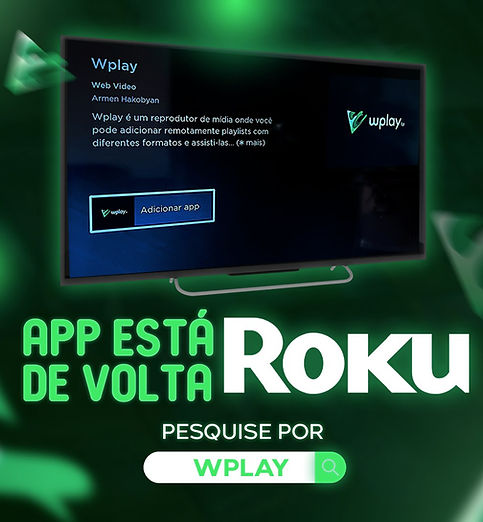
-
Acesse a Roku Channel Store:
-
Na tela inicial da TV Roku, vá para o menu "Streaming Channels" ou "Roku Channel Store". Use o controle remoto para navegar até a opção.
-
Pesquise ou navegue por aplicativos: Você pode pesquisar aplicativos específicos ou navegar pelas categorias disponíveis, como "Aplicativos mais populares", "Novidades" ou "Categorias". Use as teclas direcionais do controle remoto para fazer a seleção.
-
.Procure pelo Aplicativo "KPLAY ou Xcloud TV".
-
Quando encontrar o aplicativo, destaque-o e pressione o botão "OK" no controle remoto.
Após a instalação, você geralmente encontrará o aplicativo na tela inicial da sua TV Roku. Você pode selecioná-lo a partir daí e começar a usá-lo.
APLICATIVO DESKTOP

📥 Wplay Windows 1• Link direto: https://tinyurl.com/2ajdbd94📥 Wapp Windows 2 • Link direto: https://tinyurl.com/ymadb3xh

-
Assista onde quiser com o novo app Krator+!
Veja como instalar: -
📱 Celular Android (Smartphones)
🔍 Busque por Krator+ na Play Store
📲 Ou clique aqui: https://tinyurl.com/kratorplus-android -
📺 TV Android / TV Box
🔗 Link direto: https://tinyurl.com/3bh5rzdu
🔢 Código no app Downloader: 9638116 -
🖥️ Outros dispositivos:
-
Roku: Busque por Krator+ na loja
-
LG: Busque por Krator+ na loja
-
Samsung: Busque por Krator+ na loja
-
🍏 Apple Store: Disponível em breve!
